
Jeśli jesteś jednym z tych, którzy Podwyżka cen Spotify Nie zrobił nic dobrze, możliwe, że myślisz o anulowaniu subskrypcji. Jak wiecie, platforma ma wersję darmową i wersję płatną z kilkoma planami, które właśnie zwiększyły swój koszt ku rozczarowaniu użytkowników. Wyjaśniamy krok po kroku, jak okazać sprzeciw pożegnanie z planem premium usługi lub nawet z platformy na zawsze.
Nowe plany cenowe na Spotify
Spotify to doskonała platforma do strumieniowego przesyłania muzyki mówiąc o tego typu rozwiązaniach. Jest z nami od lat i na tyle rozpowszechniła się w społeczeństwie, że jest pierwszą wzmianką, gdy myśli się o wykupieniu abonamentu na taką usługę.
A to, że jego biblioteka jest ogromna, interfejs bardzo wygodny w obsłudze, a do tego jego aplikacja pojawia się praktycznie w każdym systemie lub urządzeniu podłączonym do Internetu za opłatą.
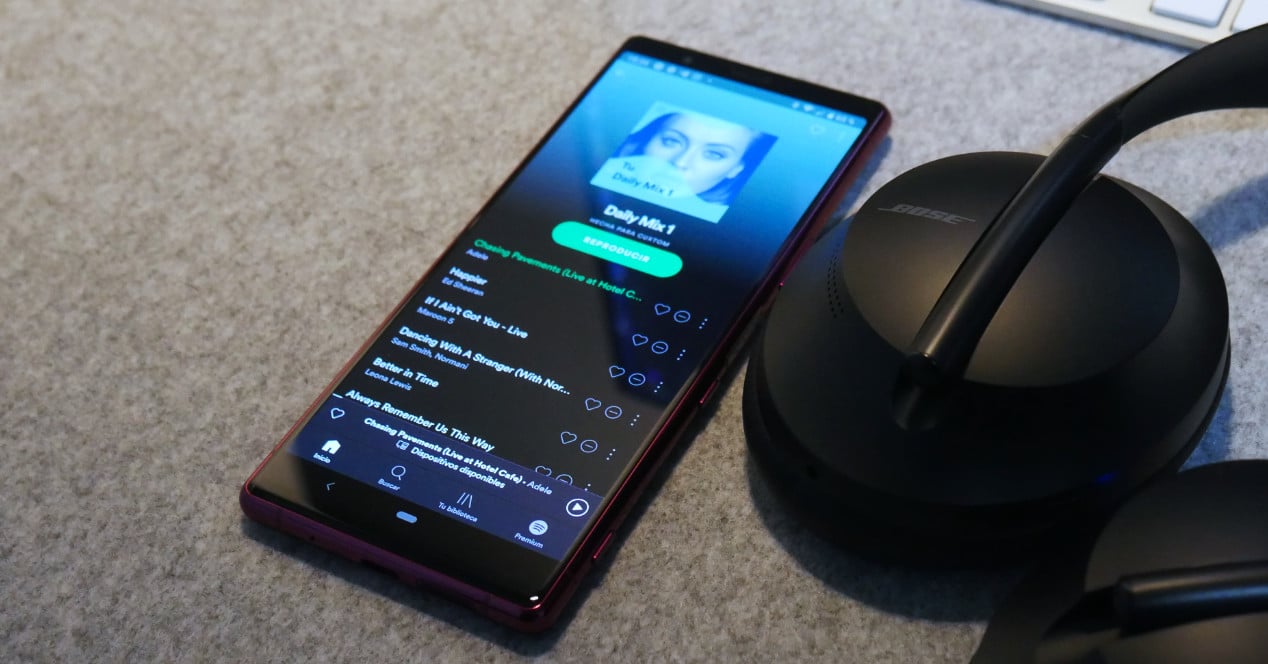
Oznaczało to, że do tej pory wielu zdecydowało się odłożyć na bok darmową opcję i wydało swoje plan subskrypcji premium, która umożliwia nieprzerwane słuchanie muzyki (lub podcastów) bez reklam i słuchanie wybranych utworów w trybie offline, a także inne korzyści. Cena za to jest taka sama od dłuższego czasu: 9,99 euro w abonamencie indywidualnym (najtańszym), coś, co zmieni się (wraz z resztą planów) od przyszłego miesiąca.
I to właśnie 24 lipca firma ogłosiła ogólny wzrost cen we wszystkich swoich planach Premium. Dotyczy to w sumie 20 krajów, w tym oczywiście Hiszpanii, a jej wzrost waha się od 3 euro do XNUMX euro, w zależności od metody abonamentu.
Wzrost cen Spotify Premium
Od miesiąca Sierpień 2023 r, każdy, kto ma jakieś konto Premium na Spotify, zapłaci:
- Plan indywidualny: 10,99 euro (wzrosło 1 €).
- plan duetu: 14,99 euro (wzrosło 2 euro).
- Plan rodzinny: 17,99 euro (wzrosło 3 euro; jest tym, który odnotowuje największy wzrost).
- Plany studenckie: 5,99 euro (wzrosło 1 €).
Jeśli to wiadomość, że nie do końca się wpasowałeś i myślisz o wypisaniu się (z planu lub z całej usługi), dzisiaj wyjaśnimy krok po kroku, jak to zrobić.
Jak anulować konto Spotify Premium

Ci, którzy chcą anulować swoje Konto Spotify Premium, mają to tak proste, jak wykonanie poniższych instrukcji. Należy to zrobić z komputera, ponieważ aplikacja mobilna nie pozwala na zmianę planu ani anulowanie go, aby uzyskać bezpłatny (wyświetl tylko aktualny stan subskrypcji):
- Jeśli jesteś w aplikacji na komputerze, dotknij zakładki swojego imienia i nazwiska ze zdjęciem profilowym i wybierz „Konto” z rozwijanego menu. Spowoduje to przejście do ustawień lub profilu konta w przeglądarka internetowa.
- Po wejściu do informacji o koncie przez Internet, w lewej kolumnie, tuż pod „Ogólne”, zobaczysz „Dostępne plany”. Kliknij na to.
- Przewiń w dół strony, gdzie zobaczysz zielony przycisk z napisem „Anuluj Premium”.
- Kliknij na to.
- Wiadomość poinformuje Cię o ostatnim dniu korzystania z usługi w trybie płatnym (w zależności od dnia rozliczenia) i ostrzeże Cię o wszystkich wadach przejścia na plan bezpłatny (reklamy co 15 minut, pomijanie tylko 6 utworów na godzinę … itd.).
- Stuknij w czarny przycisk „Kontynuuj”.
- Gotowe, już anulowałeś swoje konto premium.
Podobnie od zakładka «Ogólne», Możesz zobaczyć w swojej zakładce, który plan Premium i nacisnąć przycisk „Anuluj Premium”, który przeniesie Cię do punktu 5 naszego przewodnika.
Jak usunąć darmowe konto na zawsze

Jeśli chcesz całkowicie zlikwidować swoje konto i usunąć wszystko z mapy, oto co musisz zrobić:
- Przede wszystkim upewnij się, że masz swój anulowany plan subskrypcji premium postępując zgodnie z powyższymi krokami - konieczne jest przestrzeganie.
- Gdy to zrobisz, musisz uzyskać dostęp do Sekcja pomocy ze strony Spotify (ten link).
- Jeśli wpiszesz w wyszukiwarce „Anuluj konto”, pojawi się kilka opcji, z których ostatnia to „Zamknij konto i usuń swoje dane”.
- W sekcji „Nie masz składki?” kliknij ponownie tak – na Zamknij konto i usuń swoje dane.
- Zostaniesz przeniesiony na nową stronę z pytaniem, czy na pewno chcesz zamknąć konto. Kliknij zielony przycisk „Zamknij konto” i postępuj zgodnie ze wskazanymi krokami.
Spowoduje to całkowite zamknięcie Twojego bezpłatnego konta i usuniesz dane na stałe we wszystkich aplikacjach i usługach Spotify.